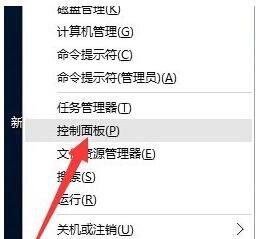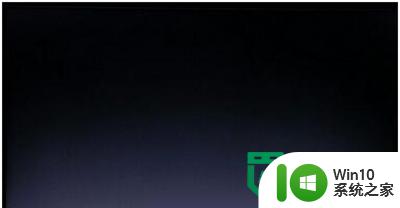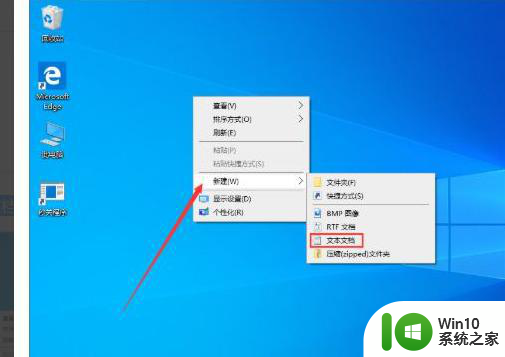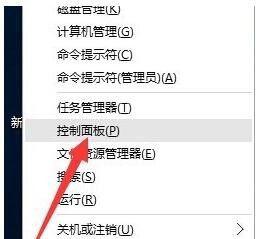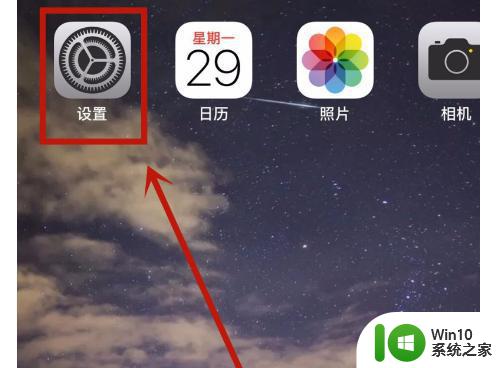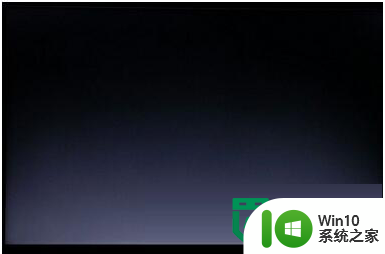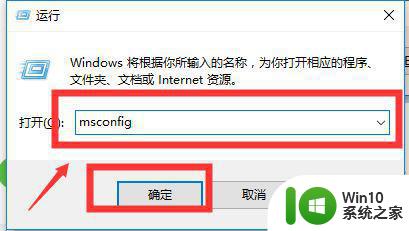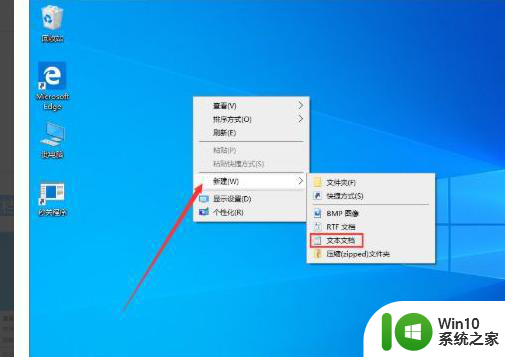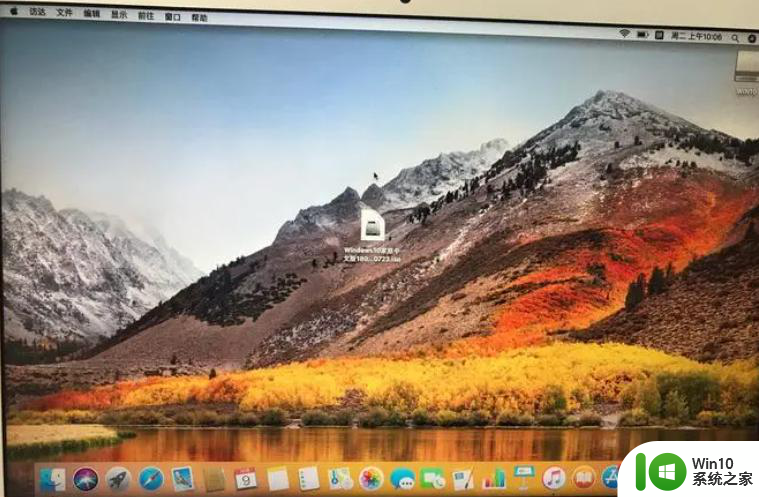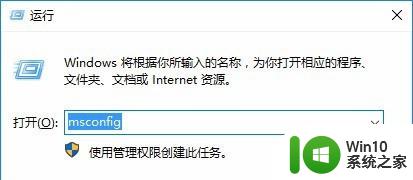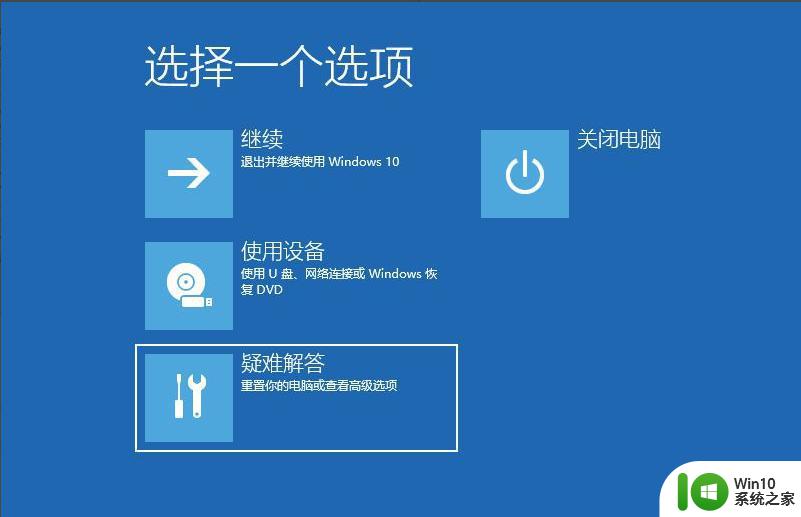苹果win10电脑开机很慢解决方法 苹果win10开机黑屏时间长怎么办
更新时间:2023-04-17 12:42:15作者:jiang
许多用户为了保证苹果电脑中安装的程序能够正常运行,就会安装上win10系统,形成双系统模式,可是近日有用户反馈在苹果win10中文版电脑开机的时候,出现了黑屏时间较长的情况,对此苹果win10电脑开机很慢解决方法呢?这里小编就来告诉大家苹果win10开机黑屏时间长怎么办。
具体方法:
1、在电脑桌面,点击WIN+R快捷键,在运行命令窗口msconfig,并点击确定。
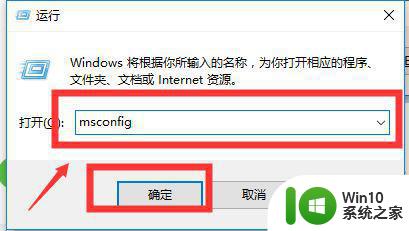
2、在系统配置界面,点击常规选项卡。

3、在常规选项卡界面,勾选“有选择的启动”项,点击确定。
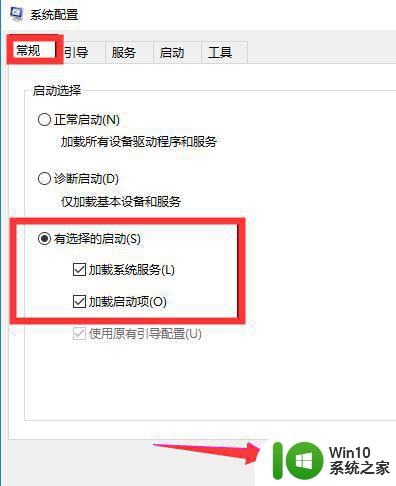
4、然后切换到引导选项卡。
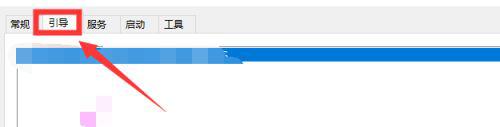
5、在引导选项卡,将超时设置为3秒。
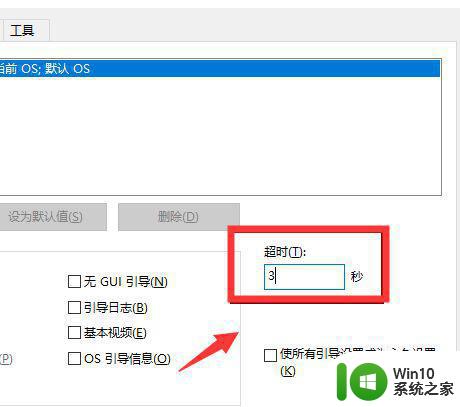
6、接着点击高级选项。
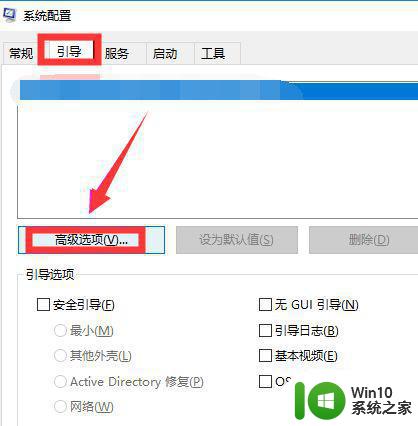
7、勾选处理器个数,并将处理器个数设置为2。
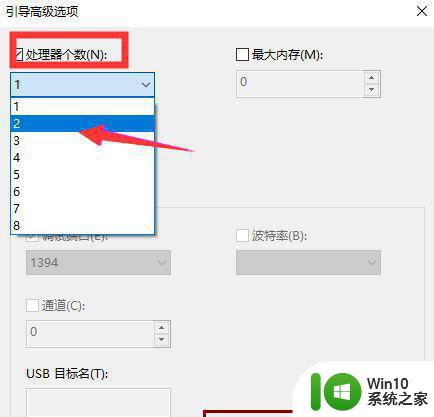
以上就是小编告诉大家的苹果win10开机黑屏时间长怎么办了,有出现这种现象的小伙伴不妨根据小编的方法来解决吧,希望能够对大家有所帮助。